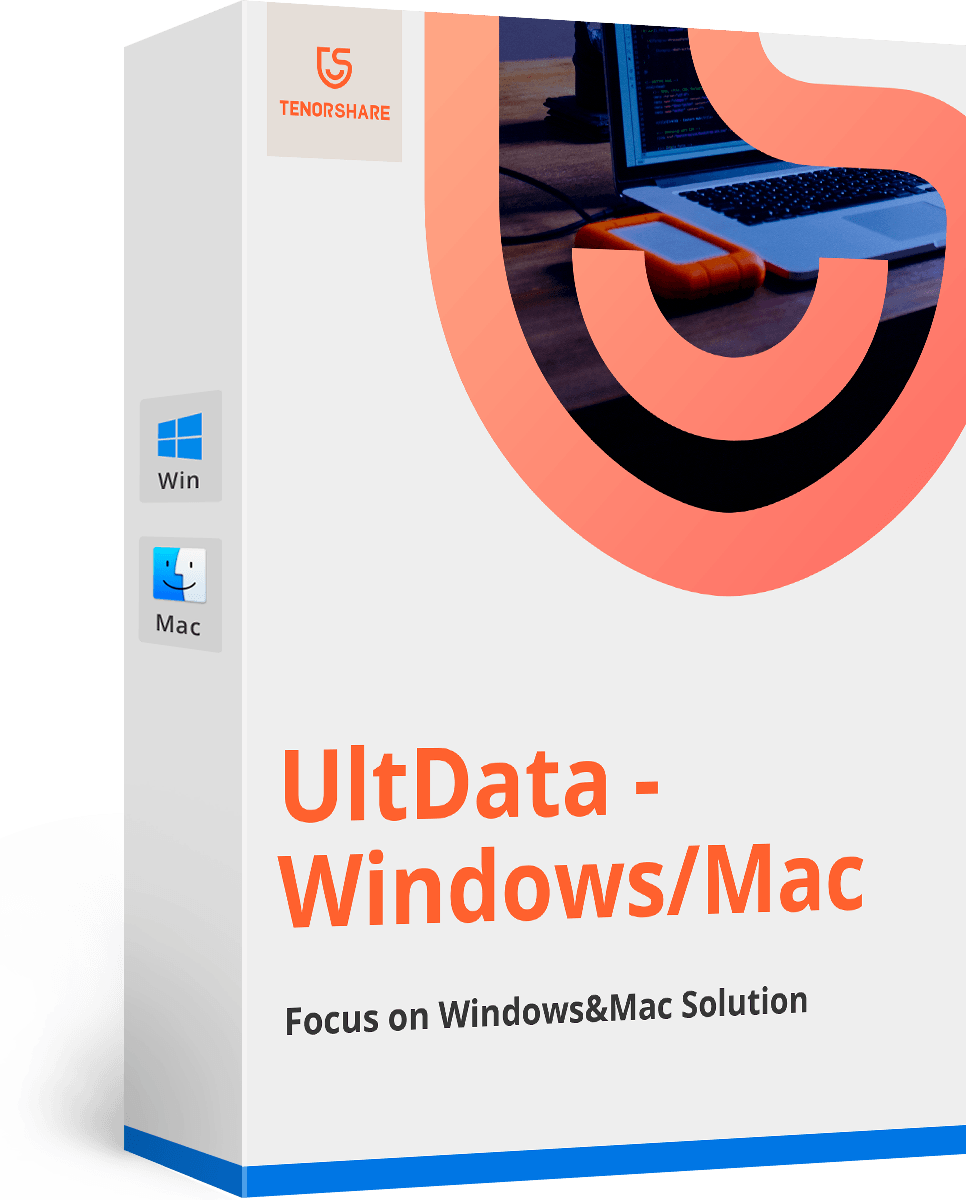Como enviar e receber mensagens do Centro de Notificação em Mavericks | Tenorshare
O Notification Center está de volta ao Mac desde o lançamento do Mountain Lion. Pode poupar muito tempo se puder enviar mensagens diretamente do centro de notificações do Mac. A partir do Centro de Notificação, você pode facilmente enviar iMessages, bem como mensagens do Facebook e Twitter.
No Mavericks, o Centro de Notificação adiciona inlineresponder por melhorias, permitindo que você envie mensagens de maneira mais rápida. No entanto, este não é um recurso padrão e você terá que ativá-lo por conta própria.
Como ativar as mensagens do Notification Center
- 1. Vá para o menu Apple e escolha "Preferências do Sistema".
- 2. Em seguida, vá para o painel "Notificações". Na lista "In Notification Center", role para baixo até encontrar "Share Buttons".
- 3. Marque a caixa "Mostrar botões de compartilhamento no Notification Center".

Como enviar mensagens diretamente do Notification Center no Mavericks
Com a resposta in-line ou "Notificações interativas" no Mavericks, você pode responder a um iMessage sem sair do aplicativo que está usando no momento e deve diminuir um pouco a distração.
- 1. Abra o Notification Center no Mac, seja com dois dedos para a esquerda ou clicando no ícone Notificação na barra de menus.
- 2. Clique no botão "Mensagens" mais alto para iniciar um novo bate-papo / mensagem.

- 3. Digite o destinatário da mensagem e o corpo da mensagem e clique em "Enviar".
Para responder uma mensagem, basta clicar no botão "Responder" perto da mensagem que você recebeu. Se você não quiser responder, clique em "Cancelar".

Também abordamos outras dicas e truques relacionados ao Mac OS X. Você pode verificar as seguintes postagens para obter mais detalhes. Manteremos você atualizado com as últimas notícias e dicas do Mac.
- Post 1: Mac Lixeira Won "t vazio, o que fazer
- Post 2: Como recuperar fotos no Mac após Empty Lixeira
- Post 3: Como encontrar o melhor canal de Wi-Fi em Mavericks